-
 Bitcoin
Bitcoin $114600
0.87% -
 Ethereum
Ethereum $3558
2.78% -
 XRP
XRP $3.007
5.26% -
 Tether USDt
Tether USDt $0.0000
0.02% -
 BNB
BNB $759.8
1.61% -
 Solana
Solana $163.6
1.67% -
 USDC
USDC $0.9998
0.00% -
 TRON
TRON $0.3296
1.01% -
 Dogecoin
Dogecoin $0.2024
3.17% -
 Cardano
Cardano $0.7404
2.39% -
 Stellar
Stellar $0.4151
9.22% -
 Hyperliquid
Hyperliquid $38.15
-0.99% -
 Sui
Sui $3.465
0.98% -
 Chainlink
Chainlink $16.66
3.87% -
 Bitcoin Cash
Bitcoin Cash $556.3
3.28% -
 Hedera
Hedera $0.2494
4.36% -
 Ethena USDe
Ethena USDe $1.001
0.01% -
 Avalanche
Avalanche $22.00
3.77% -
 Toncoin
Toncoin $3.566
-2.09% -
 Litecoin
Litecoin $112.8
3.40% -
 UNUS SED LEO
UNUS SED LEO $8.979
0.09% -
 Shiba Inu
Shiba Inu $0.00001234
2.02% -
 Uniswap
Uniswap $9.355
3.22% -
 Polkadot
Polkadot $3.634
1.50% -
 Monero
Monero $307.5
2.36% -
 Dai
Dai $0.9998
-0.02% -
 Bitget Token
Bitget Token $4.344
0.99% -
 Pepe
Pepe $0.00001051
1.56% -
 Cronos
Cronos $0.1348
3.23% -
 Aave
Aave $262.0
2.08%
Comment définir un RPC personnalisé avec Phantom Wallet?
Configurez un RPC personnalisé dans Phantom Wallet pour un accès de réseau Solana plus rapide et plus fiable ou des environnements privés / testnets.
Jun 12, 2025 at 02:35 pm
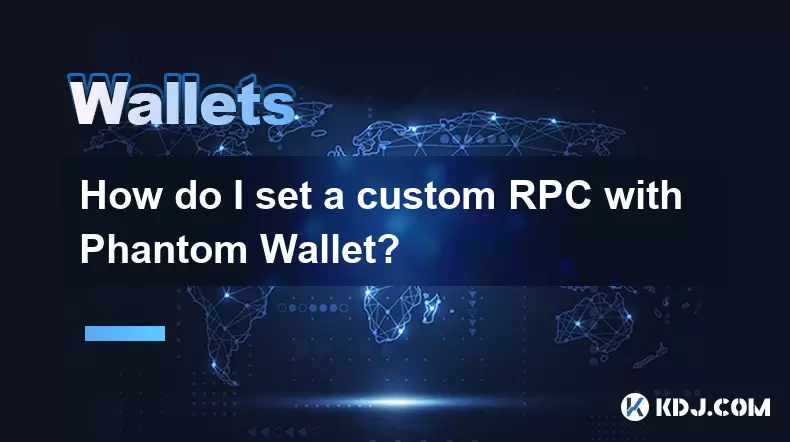
Qu'est-ce qu'un RPC et pourquoi en utiliser une personnalisée avec un portefeuille fantôme?
Dans le monde de la blockchain et des applications décentralisées, le RPC (appel de procédure à distance) sert de protocole de communication qui permet à votre portefeuille d'interagir avec un réseau de blockchain spécifique. Lorsque vous utilisez un portefeuille Phantom , en particulier sur des réseaux comme Solana, la connexion via un point de terminaison RPC personnalisé peut offrir des avantages tels que l'augmentation de la vitesse, la fiabilité ou l'accès à des environnements privés ou testnets.
Le portefeuille Phantom se connecte généralement aux fournisseurs de RPC par défaut, mais pour les utilisateurs ou les développeurs avancés, le passage à un RPC personnalisé devient nécessaire. Cela pourrait être pour tester des contrats intelligents, le déploiement de DAPP ou accéder à un fournisseur de nœuds spécifique comme QuickNode ou Alchemy.
Comment localiser les paramètres réseau dans Phantom Wallet
Avant de configurer un RPC personnalisé, vous devez naviguer dans l'interface de Phantom Wallet pour trouver la section des paramètres corrects. Ouvrez l'extension du navigateur fantôme et assurez-vous que vous êtes connecté à votre portefeuille.
- Cliquez sur la liste déroulante du réseau située dans le coin supérieur droit de l'interface du portefeuille.
- Vous verrez des options comme Solana MainNet Beta , DevNet et TestNet . La sélection de «personnalisation» ou une option similaire permettra une configuration supplémentaire.
- Recherchez un bouton intitulé «Ajouter un cluster» ou «Gérer les clusters» , qui vous permet de saisir votre propre URL RPC.
Cette étape est cruciale car elle détermine où votre portefeuille envoie des demandes de transaction et récupére les données de la blockchain.
Entrer correctement votre point de terminaison RPC personnalisé
Une fois que vous avez accédé à la zone de gestion des cluster, vous devrez fournir des détails précis pour votre point de terminaison RPC personnalisé . Assurez-vous que vous disposez des informations suivantes:
- Une URL RPC valide fournie par votre service de nœud (par exemple,
https://your-custom-rpc-url.com) - Un nom pour votre cluster personnalisé (par exemple, «mon nœud de développement»)
Dans l'interface fantôme:
- Collez l' URL RPC dans le champ désigné.
- Entrez le nom du cluster afin qu'il soit facilement identifiable plus tard.
- Certaines versions peuvent demander des paramètres supplémentaires tels que WebSocket ou URL d'explorateur - ils sont facultatifs, sauf indication contraire par votre fournisseur de nœuds.
Le formatage incorrect ou les fautes de frappe dans l'URL peuvent entraîner des erreurs de connexion, donc tout-vérifier avant de continuer.
Commutation entre les réseaux après avoir réglé un RPC personnalisé
Après avoir réussi à ajouter un nouveau cluster, vous devriez maintenant pouvoir basculer entre les réseaux de manière transparente. Revenez à la vue du portefeuille principal et cliquez à nouveau sur le sélecteur de réseau . Votre option RPC personnalisée nouvellement ajoutée devrait apparaître aux côtés d'autres clusters.
- Sélectionnez le réseau personnalisé pour l'activer.
- Phantom tentera de se connecter au point de terminaison RPC spécifié.
- En cas de succès, votre équilibre et votre flux d'activités refléteront les données de ce réseau.
S'il y a un problème de connectivité, Phantom peut afficher un avertissement ou ne pas charger de données. Dans de tels cas, revisitez les paramètres du cluster et vérifiez l' URL du RPC et l'état du réseau.
Dépannage des problèmes communs lors de l'utilisation d'un RPC personnalisé
Malgré une configuration minutieuse, des problèmes peuvent survenir lors de la connexion à un RPC personnalisé. Voici quelques problèmes communs et comment les résoudre:
- Délai de connexion ou serveur inaccessible : confirmez que l' URL RPC est active et accessible. Testez-le à l'aide d'outils comme Postman ou Curl.
- Le portefeuille montre un équilibre zéro malgré les fonds existants : assurez-vous que le type de cluster correspond au réseau où vos jetons existent (MainNet vs DevNet).
- Transactions Échec silencieusement : Vérifiez si le fournisseur RPC prend en charge les types de transactions que vous essayez. Certains nœuds restreignent certaines opérations.
De plus, Phantom pourrait mettre en cache les anciennes données du réseau. Pour résoudre ceci:
- Essayez de déconnecter et de reconnecter votre portefeuille.
- Effacer le stockage local ou redémarrer l'extension du navigateur.
- Racontez les détails du RPC personnalisés pour actualiser la connexion.
Consultez toujours la documentation de votre fournisseur de nœuds pour confirmer la compatibilité avec les normes Phantom Wallet et Solana.
Questions fréquemment posées
Puis-je utiliser un fournisseur RPC avec un portefeuille fantôme?
Oui, tant que le fournisseur propose un point de terminaison SOLANA RPC conforme à la norme. Les fournisseurs comme QuickNode, Alchemy et Infura offrent des services compatibles, mais s'assurent qu'ils prennent en charge la version Solana Network utilisée par Phantom.
Est-il sûr d'utiliser un RPC personnalisé avec mon portefeuille fantôme?
L'utilisation d'un RPC personnalisé n'expose pas vos clés privées. Cependant, assurez-vous toujours que le fournisseur de RPC est digne de confiance car il peut potentiellement observer vos métadonnées de transaction.
Comment retirer un RPC personnalisé du portefeuille fantôme?
Accédez à la section Gérer les clusters et localisez votre entrée personnalisée. Il devrait y avoir une option pour le supprimer ou la réinitialiser. La suppression des clusters inutilisés aide à éviter la confusion lors du changement de réseaux.
Que se passe-t-il si mon RPC personnalisé est hors ligne?
Si votre point de terminaison RPC devient indisponible, Phantom ne pourra pas récupérer des données en temps réel ou soumettre des transactions. Vous pouvez attendre que le service reprenne ou revenez temporairement à un réseau par défaut.
Clause de non-responsabilité:info@kdj.com
Les informations fournies ne constituent pas des conseils commerciaux. kdj.com n’assume aucune responsabilité pour les investissements effectués sur la base des informations fournies dans cet article. Les crypto-monnaies sont très volatiles et il est fortement recommandé d’investir avec prudence après une recherche approfondie!
Si vous pensez que le contenu utilisé sur ce site Web porte atteinte à vos droits d’auteur, veuillez nous contacter immédiatement (info@kdj.com) et nous le supprimerons dans les plus brefs délais.
-
 SPK Échangez maintenant
SPK Échangez maintenant$0.1201
31.00%
-
 BLOCK Échangez maintenant
BLOCK Échangez maintenant$0.2272
23.43%
-
 MAGIC Échangez maintenant
MAGIC Échangez maintenant$0.2018
22.04%
-
 TIBBIR Échangez maintenant
TIBBIR Échangez maintenant$0.1359
16.40%
-
 XYO Échangez maintenant
XYO Échangez maintenant$0.01080
15.27%
-
 ENA Échangez maintenant
ENA Échangez maintenant$0.6237
14.22%
- Crypto-monnaie, altcoins et potentiel de profit: naviguer dans le Far West
- 2025-08-04 14:50:11
- Blue Gold & Crypto: Investir des perturbations dans des métaux précieux
- 2025-08-04 14:30:11
- Japon, Metaplanet et Bitcoin Acquisition: une nouvelle ère de trésorerie d'entreprise?
- 2025-08-04 14:30:11
- Coinbase's Buy Rating & Bitcoin's Bold Future: A Canaccord Genuity Perspective
- 2025-08-04 14:50:11
- Coinbase's Buy Rating conservé par Rosenblatt Securities: A Deep Dive
- 2025-08-04 14:55:11
- Cryptos, choix stratégiques, rendements élevés: naviguer dans la manie de la pièce meme
- 2025-08-04 14:55:11
Connaissances connexes

Comment ajouter un jeton TRC20 au portefeuille de confiance?
Aug 04,2025 at 11:35am
Comprendre la compatibilité TRC20 et Trust Wallet Le portefeuille Trust est un portefeuille de crypto-monnaie largement utilisé qui prend en charge pl...

Qu'est-ce qu'un portefeuille de montre dans le portefeuille de fiducie?
Aug 02,2025 at 03:36am
Comprendre le concept d'un portefeuille de montre uniquement Un portefeuille de surveillance dans le portefeuille de fiducie permet aux utilisateu...

Pourquoi ne puis-je pas connecter mon portefeuille de confiance à un DAPP?
Aug 04,2025 at 12:00pm
Comprendre la connectivité DAPP et le portefeuille de confiance La connexion de votre portefeuille de fiducie à une application décentralisée (DAPP) e...

Comment réparer une transaction en attente dans le portefeuille de fiducie?
Aug 03,2025 at 06:14am
Comprendre pourquoi les transactions sont coincées dans le portefeuille de fiducie Lors de l'utilisation du portefeuille Trust , les utilisateurs ...

Qu'est-ce qu'un portefeuille multicoin dans le portefeuille de fiducie?
Aug 03,2025 at 04:43am
Comprendre les portefeuilles multicoin dans le portefeuille de fiducie Un portefeuille multicoin dans le portefeuille de fiducie fait référence à un p...

Comment basculer entre les réseaux dans le portefeuille de fiducie?
Aug 02,2025 at 12:36pm
Comprendre la commutation du réseau dans le portefeuille de fiducie La commutation entre les réseaux dans le portefeuille de fiducie permet aux utilis...

Comment ajouter un jeton TRC20 au portefeuille de confiance?
Aug 04,2025 at 11:35am
Comprendre la compatibilité TRC20 et Trust Wallet Le portefeuille Trust est un portefeuille de crypto-monnaie largement utilisé qui prend en charge pl...

Qu'est-ce qu'un portefeuille de montre dans le portefeuille de fiducie?
Aug 02,2025 at 03:36am
Comprendre le concept d'un portefeuille de montre uniquement Un portefeuille de surveillance dans le portefeuille de fiducie permet aux utilisateu...

Pourquoi ne puis-je pas connecter mon portefeuille de confiance à un DAPP?
Aug 04,2025 at 12:00pm
Comprendre la connectivité DAPP et le portefeuille de confiance La connexion de votre portefeuille de fiducie à une application décentralisée (DAPP) e...

Comment réparer une transaction en attente dans le portefeuille de fiducie?
Aug 03,2025 at 06:14am
Comprendre pourquoi les transactions sont coincées dans le portefeuille de fiducie Lors de l'utilisation du portefeuille Trust , les utilisateurs ...

Qu'est-ce qu'un portefeuille multicoin dans le portefeuille de fiducie?
Aug 03,2025 at 04:43am
Comprendre les portefeuilles multicoin dans le portefeuille de fiducie Un portefeuille multicoin dans le portefeuille de fiducie fait référence à un p...

Comment basculer entre les réseaux dans le portefeuille de fiducie?
Aug 02,2025 at 12:36pm
Comprendre la commutation du réseau dans le portefeuille de fiducie La commutation entre les réseaux dans le portefeuille de fiducie permet aux utilis...
Voir tous les articles

























































































